ピータッチ(P-touch)
ブラザー社製ピータッチ(P-touch)プリンターを利用した、ラベルの印刷の設定方法を説明します。
「ラベル印刷設定」画面が表示されたら、「種別」に「ブラザー工業社製 P-touchシリーズ」を選択します。
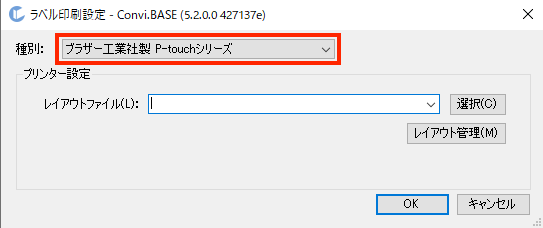
「プリンター名」で、印刷に使用するプリンターを選択します。

「レイアウトファイル」を設定します。「選択」をクリックし、指定のレイアウトファイルを設定します。
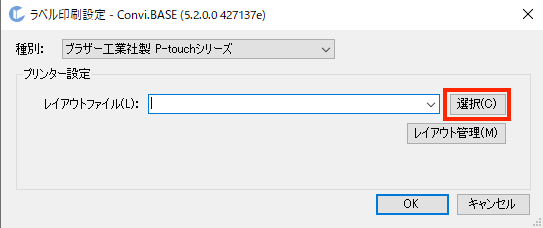
「レイアウト管理」をクリックします。
[レイアウト管理]をクリックしても、ラベルソフトが起動しない場合には、ラベルソフトが起動しないを参照してください。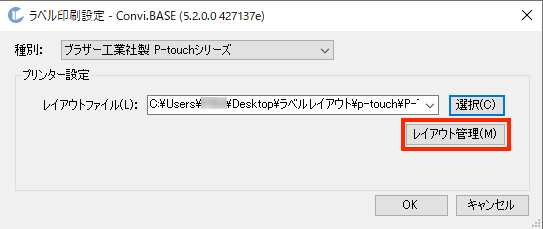
「P-touch Editor」が起動し、ラベルレイアウトの画面が表示されることを確認したら、保存せず終了します。
「OK」をクリックします。
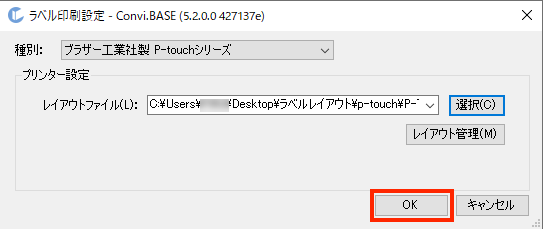
プリンターに「ブラザー工業社製 P-touchシリーズ」と表示され、ラベル印刷一覧にデータが表示されることを確認できたら、設定完了です。
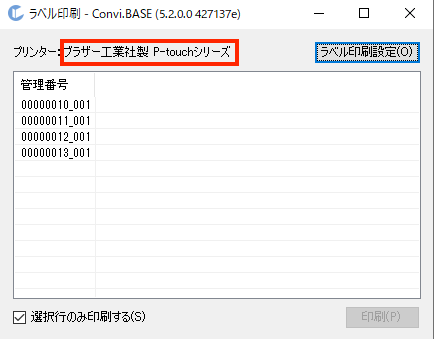
トラブルシューティング
プリンターがセットアップされていない旨のメッセージが表示される
プリンターが設定されていない場合、ラベルを印刷する際に次のメッセージが表示されます。
プリンターがセットアップされていません。Convi.BASE セットアップガイドを参考に、プリンターをセットアップしてください。
次のマニュアルを参照して、プリンターをセットアップしてください。
P-touch のセットアップ
ラベルレイアウトが設定されていない旨のメッセージが表示される
ラベルレイアウトファイルが設定されていない場合、ラベルを印刷する際に次のメッセージが表示されます。
ラベルレイアウトが設定されていません。ラベルレイアウトを指定してください。
ラベルレイアウトファイルを指定してから、印刷してください。
ラベルレイアウトファイルは、あらかじめ印刷を実施するパソコンにコピーする必要があります。
コピーする手順の詳細は、次のページを参照にしてください。
バーコードシール用レイアウトファイルのコピー
ラベルソフトが起動しない
[レイアウト管理]をクリックしても、ラベルソフトが起動しない場合には、次の対処を行なってください。
[レイアウト管理]の上で右クリックします。
使用するラベルソフトを選択します。通常、ラベルソフトは次の場所にインストールされています。
ファイル名は異なる可能性があります。- OS が 32bit の場合:
C:\Program Files\Brother\Ptedit52\Ptedit52.exe - OS が 64bitの場合:
C:\Program Files (x86)\Brother\Ptedit52\Ptedit52.exe
- OS が 32bit の場合: